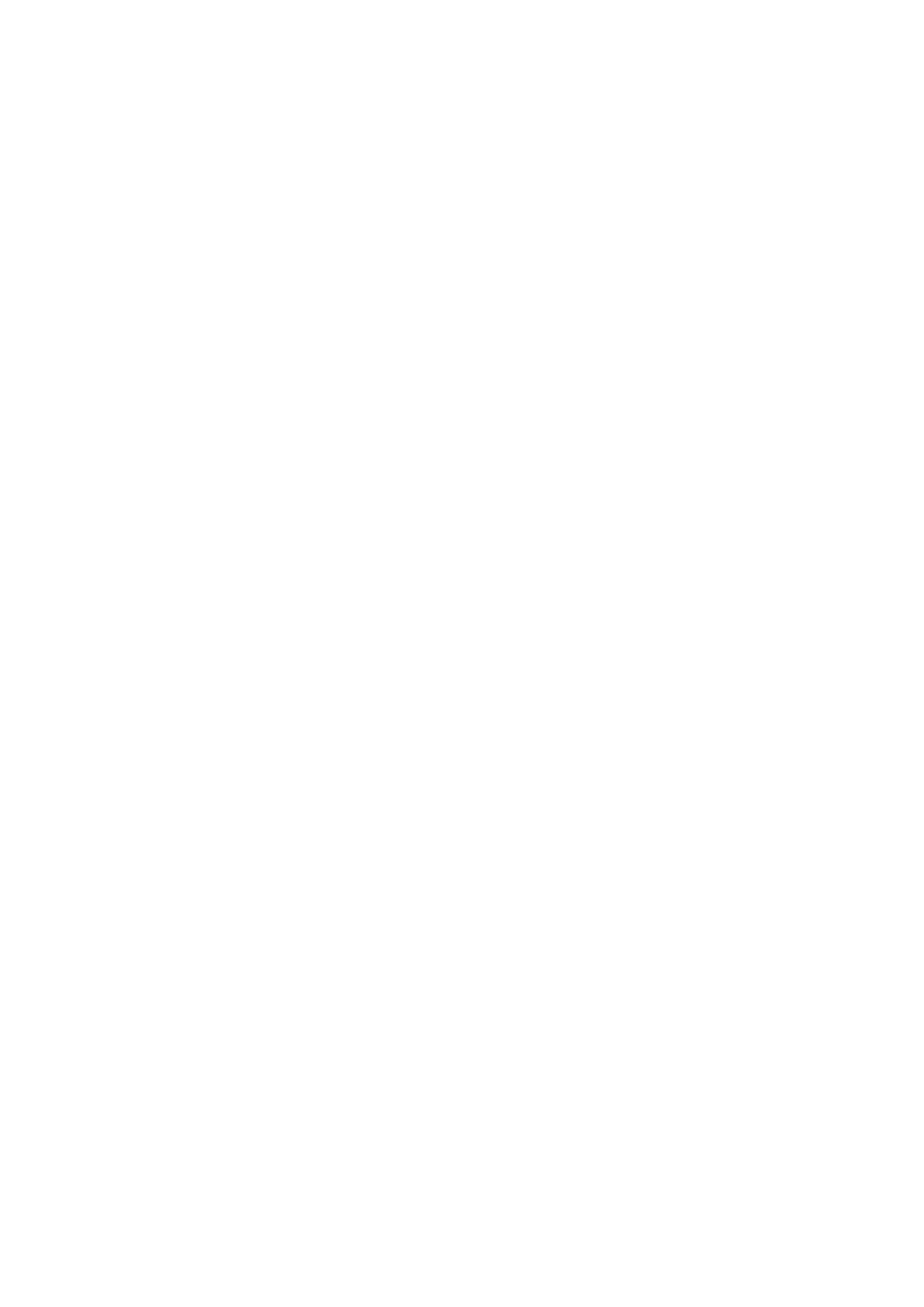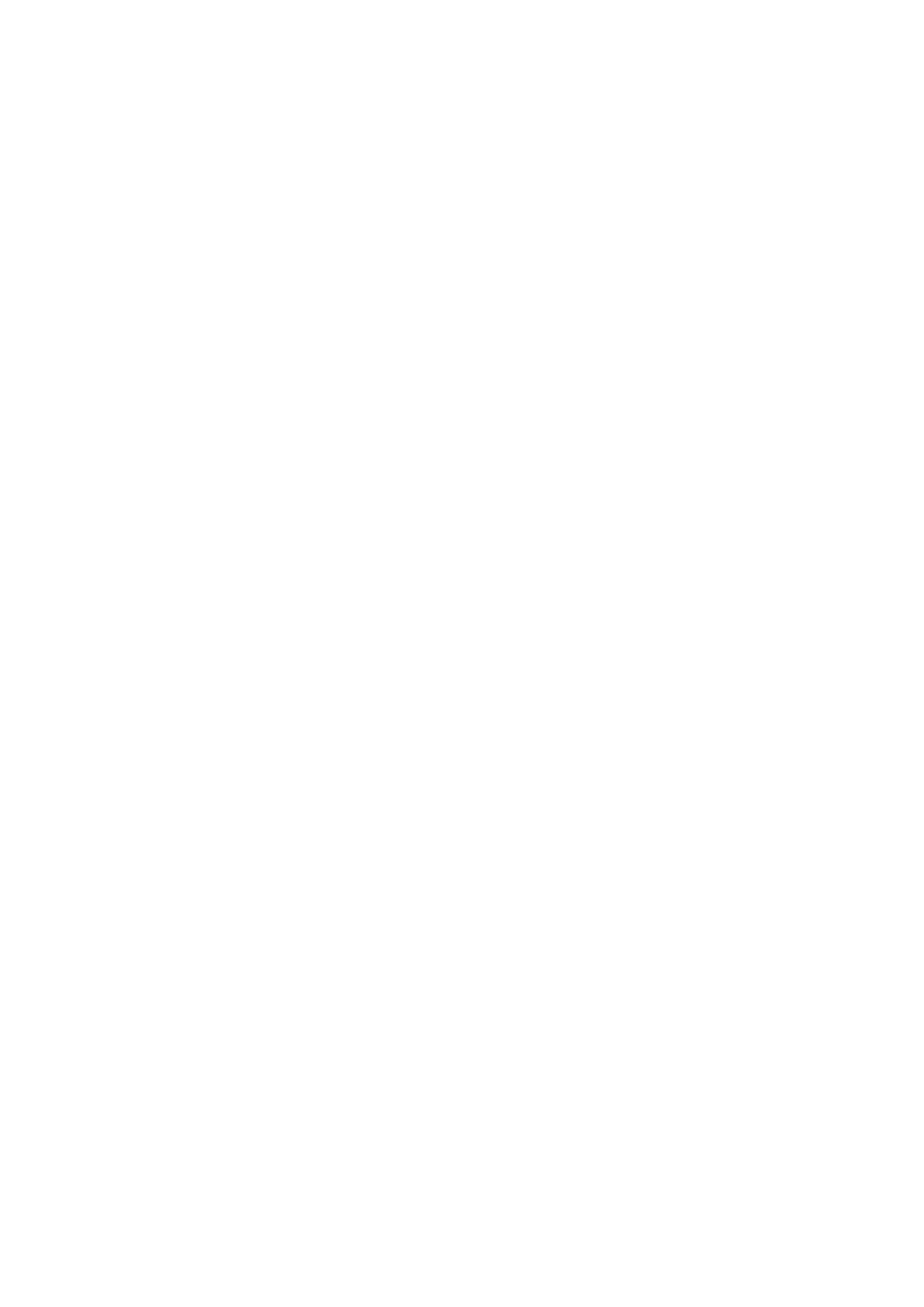
Sisällys
Opas
Liitännät
5
Yhteysopas
6 Antenna (Antenni) -liittäminen
7
Internet-yhteyden muodostaminen
10 Näytön jako (Smart View) mobiililaitteella
13 Ulkoisten laitteiden liitäntäkaapelit
15 Televisioon kytkettyjen ulkoisten laitteiden vaihtaminen
17 Kytkentää koskevia huomautuksia
Kaukosäädin ja oheislaitteet
20
Tietoja Samsung Smart Remote -laitteesta
23 Tietoja Samsung Smart Remote (The Frame) -laitteesta
26 Tietoja Samsung Smart Remote (The Sero) -laitteesta
29 Samsung Smart Remote -laitteen kytkeminen televisioon
30 Ulkoisten laitteiden ohjaaminen Samsung-kaukosäätimellä
- Yleiskaukosäätimen määritys -kaukosäätimen käyttö
31
Anynet+ (HDMI-CEC) -palvelun käyttäminen
32
TV:n ohjaaminen näppäimistöllä, hiirellä tai peliohjaimella
34 Tekstinsyöttö virtuaalisella kuvaruutunäppäimistöllä
Älytoiminnot
36 Smart Hub -palvelun käyttäminen
44
Samsung-tilin käyttäminen
46
Ambient Mode-oppaan käyttö
51
Pikavalinta-oppaan käyttö
53
Remote Access -palvelun käyttäminen
57
Apps-palvelun käyttäminen
61
Galleria-sovelluksen käyttäminen
62
SmartThings-sovelluksen käyttäminen
63
e-Manual-oppaan käyttö
66
Internet-oppaan käyttö
67
Kuvien, videoiden ja musiikin toistaminen
73
Bixby -palvelun käyttäminen
Television katselu
77 Opas-oppaan käyttö
80
Ohjelmien tallentaminen
82 Ajoita katselu -toiminnon asettaminen
84 Timeshift -palvelun käyttäminen
84
Ohjelman tallennuksen tai Timeshift-toiminnon aikana
käytössä olevat painikkeet ja toiminnot.
86
Kanavaluettelo-oppaan käyttö
87
Kanavien muokkaaminen
88
Omat suosikit -luettelon käyttö
89 Televisionkatselua tukevat toiminnot
Kuva ja Ääni
96
Älykäs tila-oppaan käyttö
97
Kuvanlaadun säätäminen
99
Katseluympäristön asettaminen ulkoisille laitteille
101
Kuvan tukitoiminnot
103 Äänitila- ja Asiantuntijan asetukset -asetukset
105 Äänen tukitoimintojen käyttäminen
Järjestelmä ja Tuki
107
Aikatoimintojen ja ajastimien käyttö
110
Automaattinen suojausaika - ja Energiansäästö -toimintojen
käyttö
111 Television ohjelmiston päivittäminen
112 Audio- ja videotoiminnot näkö- tai kuulovammaisille
118 Puheentunnistus -toiminnon käyttäminen
119 Muiden toimintojen käyttö
121 HbbTV
122 Television katselukortin (CI- tai CI+-kortin) käyttäminen
125 Tekstitelevisio-ominaisuus
Turvaohjeita ja huomautuksia
129
Ennen kuin käytät Tallennus- ja Timeshift-toimintoja
130
Tuetut lähetysten äänen asetukset
131
Lue tämä, ennen kuin käytät Apps-palveluita